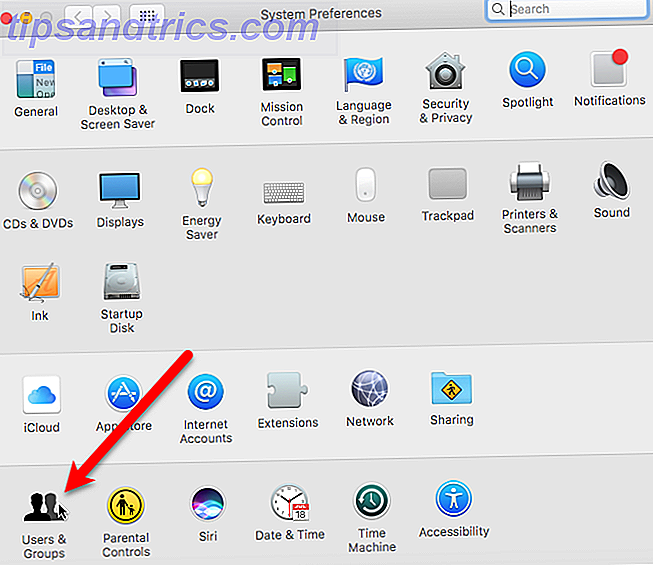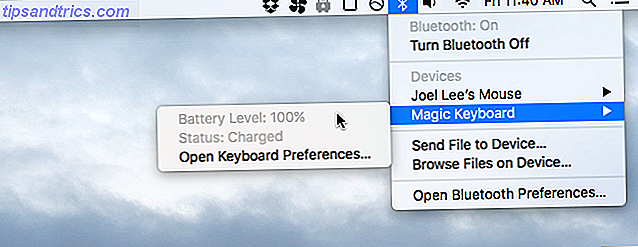Hver enhet trenger en drepebryter. For Windows er det Ctrl + Alt + Delete (selv om Bill Gates har innrømmet at nøkkelkombinasjonen var en feil).
På Mac OS X er tilsvarende aktivitetsmonitoren, og hvis du vil være en forholdsvis dyktig Mac-bruker, er det nødvendig å vite hva Aktivitetsmonitor er, og hvordan du leser og bruker den. Som vanlig er det der vi kommer inn.

Start henne opp!
En måte å starte Aktivitetsmonitor er å åpne Finder, gå til Programmer- mappen, deretter er Verktøy- mappen og snarveien for å åpne Aktivitetsmonitor rett der.

En annen mye raskere måte er hvis du bruker Spotlight eller Alfred. Da kan du bare skrive inn de første bokstavene og opp det poper.

Når det er åpnet, kan det hende du finner det mye mer praktisk å holde aktivitetsmonitoren siddende i dokken din.
Det grunnleggende

På samme måte som Windows 'Oppgavebehandling gir Aktivitetsmonitor en liste over kjørende prosesser og viser hvor mye av de tilgjengelige ressursene hver bruker. Du kan se på et øyeblikk hvilke prosesser som bruker mest av datakraften din, og drep dem i et forsøk på å få datamaskinen til å kjøre raskere.
Elementer i listen kan ordnes alfabetisk eller numerisk, ved å klikke på hver overskrift øverst i kolonnen (Prosessnavn, % CPU, CPU Time, og så videre).
Tilbake i 2010 skrev Angelina et godt innlegg på hva en sentral prosesseringsenhet er Hva er en CPU og hva gjør den? Hva er en CPU og hva gjør den? Computing akronymer er forvirrende. Hva er en CPU uansett? Og trenger jeg en quad- eller dual-core prosessor? Hva med AMD eller Intel? Vi er her for å hjelpe forklare forskjellen! Les mer . Selv om det var rettet mot Windows CPU, gjelder det ganske mye også for en Mac. Så i stedet for å rehashing det som allerede er sagt, vil jeg utsette Angelina overlegne visdom i dette emnet.
Avslutte Rogue-prosesser
Ikke alt fungerer som du vil ha det hele tiden. Det vil være hyppige anledninger når et program på Mac-en din kommer til å krasje eller bli uforsvarlig og ta for mye CPU eller minne. Kort om å ta hammer til den bærbare datamaskinen, er det beste alternativet å gå til aktivitetsmonitoren og se hva som forårsaker trengsel.
Noen apps er gode for å minimere sitt digitale fotavtrykk, mens andre som Chrome Den enkle guiden til Google Chrome Den enkle guiden til Google Chrome Denne Chrome brukerhåndboken viser alt du trenger å vite om Google Chrome-nettleseren. Den dekker grunnleggende om bruk av Google Chrome som er viktig for enhver nybegynner. Les mer og Evernote Hvordan bruke Evernote: Den uoffisielle håndboken Hvordan bruke Evernote: Den uoffisielle håndboken Lær hvordan du bruker Evernote på egen hånd tar lang tid. Det er derfor vi har satt sammen denne veiledningen for å vise deg hvordan du kan dra full nytte av de viktigste Evernote-funksjonene. Les mer har potensial til å svelge store mengder prosessorkraft. Firefox Brukerhåndboken til Firefox Brukerhåndboken til Firefox Har din nåværende nettleser avanserte sikkerhetsalternativer? Synkroniserer du innstillingene dine på tvers av enheter? Kan du enkelt administrere kategoriene dine? Dette er alt Firefox kan gjøre for deg. Les mer er også en vedvarende lovbryter, samt synkroniseringsverktøyene for sky desktop - Dropbox Den uoffisielle veiledningen til Dropbox Den uoffisielle veiledningen til Dropbox Det er mer å Dropbox enn du kanskje tror: du kan bruke den til fildeling, sikkerhetskopiere dataene dine, synkronisere filer mellom datamaskiner og til og med styre datamaskinen din eksternt. Les mer, Google Disk og OneDrive - som de stadig slir bort i bakgrunnen.
Å si at, som noen som regelmessig bytter mellom en Windows-stasjonær PC og en Mac OS X Macbook Air, må jeg innrømme at problemet med lekkede apps er verre på Windows. Det betyr ikke at det er alt jevnt å seile på Mac OS X. Noen ganger må du avslutte en prosess fordi den er krasjet eller senker OS ned.
Avslutte en app er veldig enkelt. I aktivitetsmonitoren finner du appen din og ser om det virkelig forårsaker at det går sakte ved å bruke for mye minne eller CPU-strøm (du kan søke øverst til høyre hvis du trenger). Hvis det er, klikk på det med musen for å markere det, og klikk så langt til venstre "kryss" -knappen øverst i vinduet for å lukke det.

Du vil bli spurt om du virkelig vil drepe prosessen:

Dette er ganske selvforklarende. Du kan prøve det vanlige Avslutt først, men de fleste rogue apps nekter å adlyde den vanlige kommandoen. Dette etterlater deg med "Force Quit", som burde slå ned de fleste apper. Enhver som nekter å slutte på dette punktet, vil trolig kreve en omstart for å løse.
Oppføringsprosesser ved hjelp av CPU eller minneforbruk
Hvis ting går sakte og du er ikke sikker på hvorfor, må du stille opp de største lovbryterne som gobbler opp CPU og minne som det ikke er i morgen.
For å gjøre det, klikk på tittellinjen øverst - % CPU eller Minne på minnet-fanen. Den lille pilen skal peke nedover. Som du kan se, er min CPU-bruk ganske lav for øyeblikket, selv med Google Chrome som kjører siden i går. Begynn å spille av en video i VLC eller kjøre en Time Machine-sikkerhetskopiering og se på tallene blir gal.

Hvis du kan se at noen av prosessene bruker alt for mye CPU eller minne, kan du slutte eller tvinge å slutte det, som vi nettopp har sett.
Energibladet
Hvis din Mac har form av en bærbar datamaskin, i stedet for en stasjonær datamaskin, bør batteriforbruket være noe du bør holde øye med, spesielt hvis du er ute og om, og du har glemt å ta med laderen din med deg.

For å finne ut hvilke apper som bruker mest juice, klikker du på energibladet, og klikker deretter på Energy Impact- tittellinjen for å bestille resultatene tilsvarende. Du kan nå se hva som drenerer batteriet og avslutte unødvendige prosesser for å øke batterilevetiden.
Spor ned hvor apper er plassert på datamaskinen
Ser du et rogue-program som går helt ødeleggelse i aktivitetsmonitoren? Er du mystified om hvor den appen er plassert på datamaskinen din? Navnet på løpeprosessen gir ikke noen ledetråder om hva det er? Deretter viser Activity Monitor deg hvor den ligger i biblioteket ditt.
Bare marker mysteriumsprosessen med musen, og trykk deretter på "i" -knappen øverst ved siden av Avslutt-knappen. Dette åpner en boks slik:

Klikk nå på Eksempel på bunnen for å få dette:

Som du kan se, under "Sti", gir den deg den nøyaktige plasseringen av prosessen i aktivitetsmonitoren. Nå kan du gå og se om du kan identifisere den ved å se på de andre mappene. Det er ganske tydelig hva Chrome er, men du kan se noen andre mystiske prosesser som ikke er så åpenbare, og dette kan hjelpe deg med å identifisere hva de er.
Hvorfor er alt dette viktig?
Aktivitetsovervåking er et vindu til slår hjertet på datamaskinen din. Det kan gi deg en ide om hvorfor datamaskinen din kjører sakte og hvorfor batterilevetiden er dyster blant annen teknisk informasjon som de fleste brukere har lite behov for. Det lønner seg å forstå hva du ser på, forstå hva hver del betyr, og hvordan det passer inn i det hele.
Så brann opp Activity Monitor, og bli bedre kjent med de indre operasjonene til din Mac. Hvis du har noen spørsmål i det hele tatt, la dem stå i kommentarene nedenfor, eller spør deg om på MakeUseOf Answers.
Hvor ofte må du drepe prosesser på din Mac?